Vključitev sledilne ploščice in kakšne koristne nastavitve obstajajo za njegovo uporabo

- 1910
- 404
- Mrs. Patrick Kris
Sledilna ploščica je plošča na dotik, ki deluje kot miška v namiznem računalniku. Sprva je veliko uporabnikov nezaupljivo do tega dela prenosnika, saj se zdi neprijetno. Pravzaprav je vse to samo vprašanje časa - s dolgotrajno uporabo ne postane nič manj udobna kot miška.

Pri delu prenosnega računalnika ni vedno mogoče uporabiti zunanje miške
Druga stvar je, da pri vklopu plošča na dotik ne deluje vedno in reagira na dotik, zato bi morali vedeti, kako jo vklopiti in če jo konfigurirate za najbolj priročno uporabo. Ugotovimo, kako vklopiti sledilno ploščico na prenosniku in spremeniti njegove nastavitve.
Kako vklopiti sledilno ploščico
Obstaja več takih načinov za vklop plošče na dotik:
- Na mnogih sodobnih prenosnikih je majhna vdolbina neposredno v bližini na dotik - uporabite jo, da jo vklopite ali izklopite na sledilni ploščici. Če nimate takšnega gumba v določenem roku, uporabite naslednji način.

- Vsak prenosni računalnik ima funkcionalni ključ FN, ki služi za izvajanje različnih nalog, ko ga pritisnete z gumbi vrstic od F1 do F12. Zato poskusite pritisniti FN z eno od tipk te vrstice ali jih izmenično uporabite.
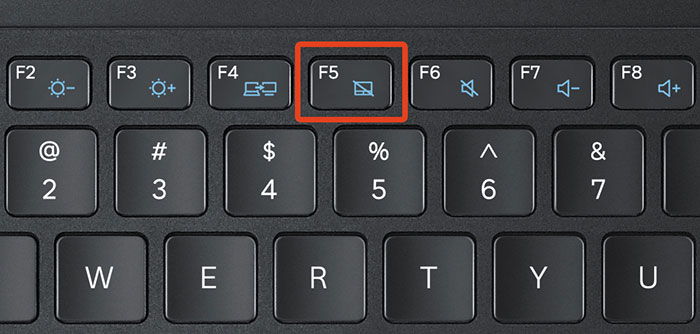
- Morda je sledilna ploščica izklopljena v samem sistemu in jo je treba aktivirati prek BIOS -a - na meni se poglejte pri zagonu prenosnika ali njegovega ponovnega zagona, poiščite razdelek Označevanje, kjer bo naprava navedena. Če ga želite omogočiti, morate izbrati možnost omogoči, izklopite - onemogoči. Spremembe ne pozabite shraniti tako, da izberete kombinacijo F10 ali drugega, nasprotno, to je različica za shranjevanje in izstop.
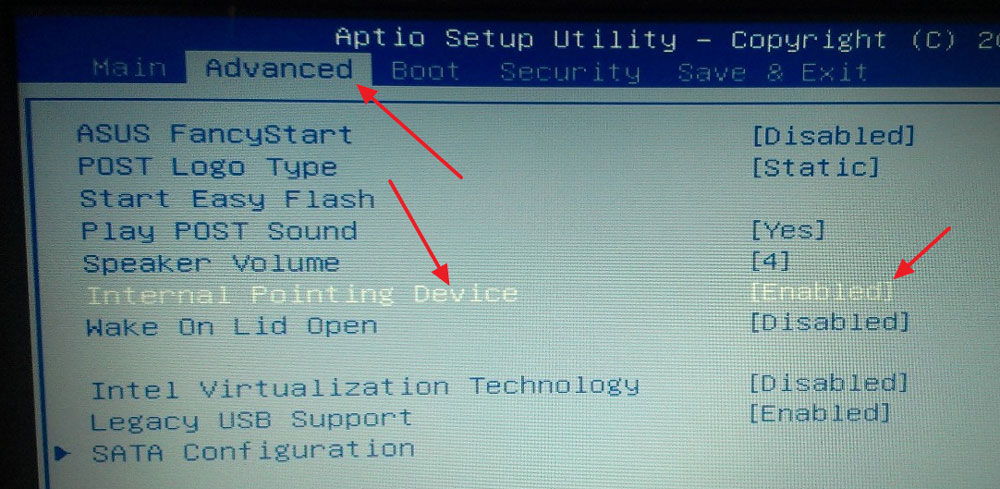
Če vsa zgornja dejanja niso dala rezultata, je vredno preveriti, ali je pri voznikih vse v redu - morda so zastareli. Če želite to narediti, naredite naslednje:
- Preko začeta pojdite na nadzorno ploščo meni in izberite element dispečerja naprave.
- Poiščite del miške, niz sledilne plošče in si oglejte lastnosti opreme - če so vozniki zastareli ali ne delujejo (to se zgodi po zamenjavi operacijskega sistema), bo to v oknu, ki se prikaže.
- Če z gonilniki nekaj ni v redu in jih je treba posodobiti ali znova namestiti, bo računalnik to storil sam ali pa na internetu navedete potrebne datoteke in navedite pot do njih v lastnostih opreme.
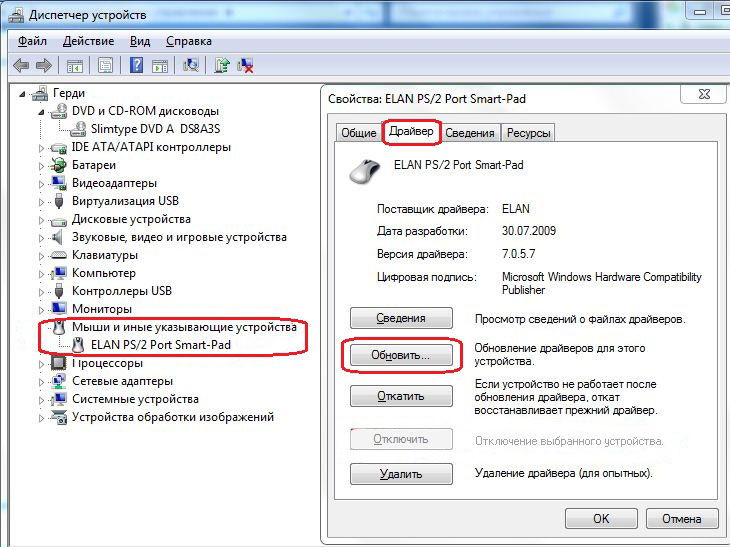
Če ne morete vklopiti sledilne ploščice prek operacijskega sistema, ključnih kombinacij, bios.
Nastavitve sledilne ploščice
Poleg dejstva, da je ta del mogoče vklopiti ali onemogočiti, lahko sledilno ploščico konfigurirate, tako da je priročno, da ga uporabljate pri svojem delu ali v prostem času. Ugotovimo, kako spremeniti svoje nastavitve.
Za spremembo parametrov sledilne ploščice je treba izvesti naslednja dejanja:
- Pojdite skozi začetek nadzorne plošče.
- Izberite razdelek za dispečer in miške naprave.
- Odprite vrstico z imenom sledilne ploščice, izberite lastnosti in v oknu, ki se prikaže pod imenom opreme, kliknite parametre.
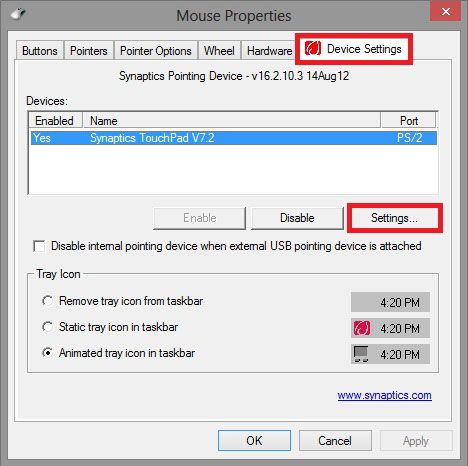
Katere nastavitve so lahko koristne za vas? Bodite pozorni na naslednje parametre:
- Lahko omogočite ali onemogočite drsenja, aktivirate funkcijo ChiralMotion, ki vam omogoča, da se pomikate po straneh ne samo od zgoraj navzdol, ampak tudi v krožnem gibanju - to je priročno, če se pomikate.
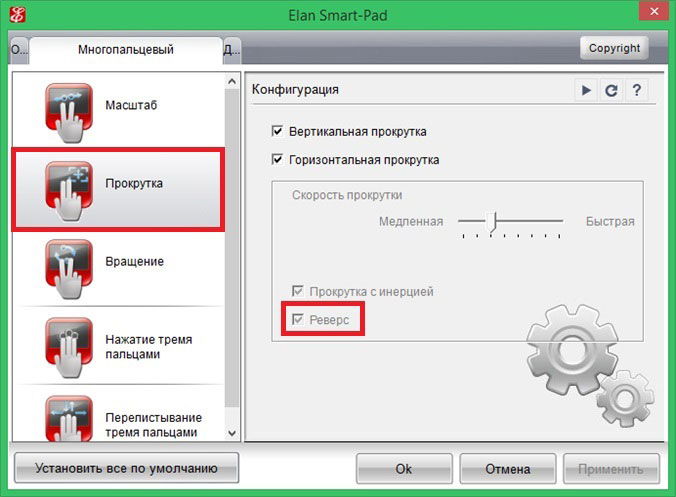
- Sodobni modeli prenosnikov podpirajo večkratno ploščo, ki vam omogoča, da delate s sledilno ploščico ne eno, ampak več dotikov, kar širi njegovo funkcionalnost - lahko to orodje aktivirate tudi tukaj, v parametrih naprave.
- Eno najpomembnejših orodij je občutljivost, prilagoditi ga je mogoče po merilih, kot so naključni dotiki in s prsti pri tipkanju. Na primer, če se pri tiskanju nenehno dotikate sledilne ploščice in reagira, je vredno znižati lestvico v krmiljenju parametra, da se dotikate dlan. Če želite, da se plošča na dotik odzove manj ali več na dejanja prstov, izberite občutljivost dotika.
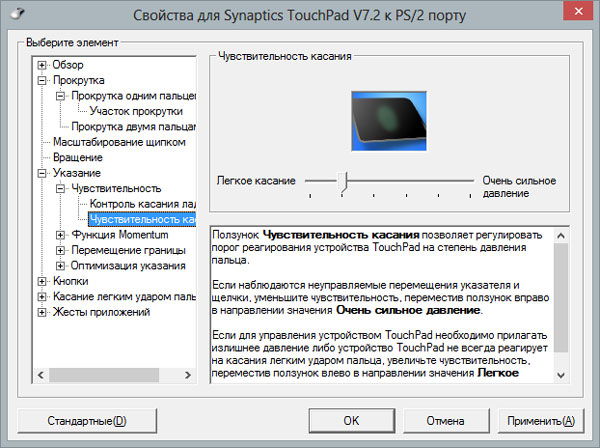
- V nekaterih primerih, če se pri tiskanju še vedno nenehno dotaknete sledilne ploščice, lahko pri uporabi tipkovnice aktivirate njegovo blokiranje - tako da boste zagotovo prepričani, da bo kazalec ostal na svojem mestu in ne bo storil strani, dokler ne vnesete besedila ali vnesite besedilo kliknite ločene gumbe.
- Poleg tega se prilagodi hitrost gibanja kazalca, območje tlaka na različne dele plošče na dotik in hitrost pomikanja.
Kot vidite. Zdaj veste, kako vklopiti ploščo na dotik z več načini in konfigurirati njegove parametre.
- « Kako konfigurirati in utripati modem sagemcom f@ST 2804 V7
- Pregled internetnega centra Zyxel Keenetic Giga »

